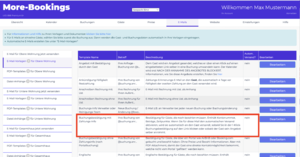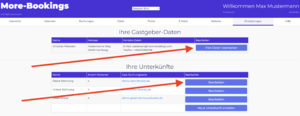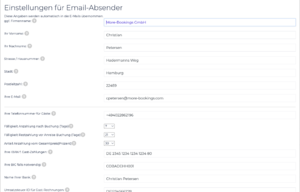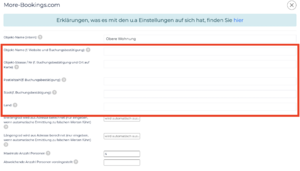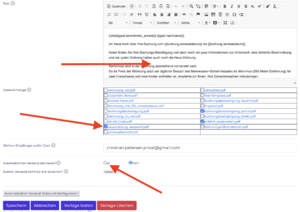Buchungen und Angebote mit und ohne automatische Bestätigung
Beim Vermieten von Ferienwohnungen gibt es verschiedene Möglichkeiten, den Buchungsvorgang zu gestalten. In der Vor-Internet-Zeit, hat der Gast einen Zeitraum angefragt, der Vermieter daraufhin ein Angebot abgegeben (mit oder ohne Reservierung) und der Gast hat dann dieses Angebot angenommen oder es verfallen lassen. Prinzipiell hat sich daran nichts geändert, außer der Tatsache, dass sich einige der Schritte automatisieren lassen. Üblich sind im Jahr 2022 folgende vier Verfahren:
Inhaltsverzeichnis
Buchungsanfrage mit Bestätigung durch den Vermieter
Dies ist der Standard-Prozess bei More-Bookings, wenn Sie keine weiteren Einstellungen tätigen. Der Gast sucht sich auf Ihrer Website seinen Zeitraum heraus, sieht die freien Zeiten und erstellt eine Buchungsanfrage. Daraufhin bekommt der Vermieter eine E-Mail und kann diese Anfrage bestätigen, ablehnen oder Rückfragen stellen. Sobald der Vermieter bestätigt, bekommt der Gast eine Buchungsbestätigung mit einer Zahlungsaufforderung und der gebuchte Zeitraum wird blockiert. Damit die "Buchungsannahme mit einem Klick" funktioniert, müssen Sie bitte vorher das Template "Buchungsbestätigung mit Zahlungs-Info" aktivieren.
Damit Sie dieses Template aktivieren können, müssen Sie vorher einmal Ihre Unterkunfts-Adresse und Ihre Kontonummer unter "Einstellungen" eingetragen haben. Denn ansonsten weiß der Gast weder, wo er wohnt, noch wie er bezahlen kann.
In dem Template können Sie jeden Text schreiben, der Ihnen gefällt. Sie können weitere Informationen auch als PDF automatisch an diese E-Mail anhängen lassen. Viele Vermieter haben eine Anfahrtsskizze, Wohnungs-Informationen, einen WLAN-Code oder eine Haus-Ordnung, die sie jedem Gast zur Verfügung stellen wollen. Wenn Sie diese Dokumente einmalig erstellen und der Vorlage hinzufügen, können Sie sie nicht mehr vergessen.